Някои приложения за текстообработка, като Notepad, ви позволяват да включвате и изключвате Text Wrap, ако е необходимо. Word 2013 не ви позволява да изключите пренасянето на думи. Microsoft Word обаче включва опции, които ви позволяват да персонализирате как текстът се появява в документ, както и как е обвит около изображения.
Ако разбирате как работи преливането на думи по отношение на ширината на страницата, както и прекъсванията на редове, тирето и обвиването на текст около изображенията, винаги трябва да можете да получите резултатите от форматирането, от които се нуждаете.
Видео на деня
Разбиране на Word Wrap
Когато изключите Word Wrap опция в Notepad — достъпна от Notepad Форматиране меню — ще откриете, че Notepad в крайна сметка отива на втори ред, ако продължите да пишете достатъчно дълго — след като достигнете около 1024 знака.
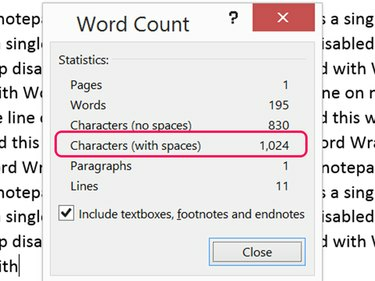
Кредит на изображението: Екранна снимка с любезното съдействие на Microsoft.
В Microsoft Word 2013 пренасянето на думи става проблем само когато стигнете до края на реда. Word ви позволява да се доближите до броя на знаците на Notepad на ред, при условие че намалите полетата до нула и увеличите ширината на страницата от размера по подразбиране от 11 инча до неговия
максимум 22 инча. С минималния шрифт от 5 точки, като Calibri Light или Arial Narrow, Word ще ви позволи да въведете около 764 знака, преди да започне пренасянето на думи. Броят на знаците може да варира в зависимост от това кой шрифт използвате и колко интервали има в реда.
Кредит на изображението: Екранна снимка с любезното съдействие на Microsoft.
Редактиране на прекъсвания на редове
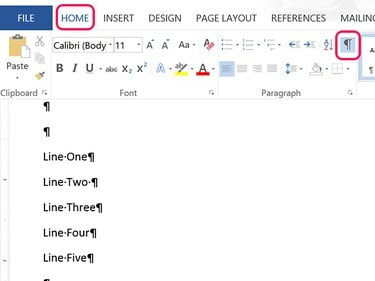
Кредит на изображението: Екранна снимка с любезното съдействие на Microsoft.
Ако сте поставили текст в документ на Word и той ви представя неочаквани прекъсвания на редове, можете да ги прегледате и редактирате, като щракнете върху Показване на знаци за абзаци икона под У дома раздел. Маркирайте всеки прекъсване на ред, който не искате, и натиснете Изтрий ключ.
Деактивиране на преписването

Кредит на изображението: Екранна снимка с любезното съдействие на Microsoft.
За да премахнете автоматичното пренасяне в края на ред, щракнете върху Оформление на страница раздел и след това щракнете върху Преписване икона. От падащото меню изберете Нито един да няма тирета в края на ред или избор Автоматично да ги добавите сами, когато желаете.
Обвиване на текст и изображения
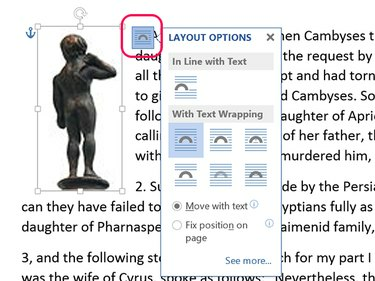
Кредит на изображението: Екранна снимка с любезното съдействие на Microsoft.
В Microsoft Word 2013 имате няколко опции за коригиране на начина текстът тече около изображенията. Щракнете върху изображението и след това щракнете върху Опции за оформление икона, която се появява в горния десен ъгъл. От падащото меню изберете опцията за оформление, която най-добре отговаря на вашата работа:
- В ред с текст
- Квадрат
- Стегнат
- През
- Отгоре и отдолу
- Зад текста
- Пред текста
Изберете Преместване с текст опция, ако желаете. За да фиксирате изображението на определено място на страницата, щракнете върху Фиксирайте позицията на страницата опция.
За разширени опции изберете Виж повече от долната част на падащото меню Опции за оформление. Щракнете върху Обвиване на текст раздел, за да посочите дали текстът трябва да се обвие от двете страни или не, както и колко място трябва да се постави между текста и изображението.

Кредит на изображението: Екранна снимка с любезното съдействие на Microsoft.


